Mündəricat
Yerli Qrup Siyasəti Redaktoru (və ya gpedit.msc) yerli qrup siyasətini idarə etmək üçün qrafik istifadəçi interfeysi təmin edən Microsoft İdarəetmə Konsolu (MMC) əlavə elementidir. O, Windows domenindəki istifadəçilərə və kompüterlərə tətbiq edilən siyasətləri konfiqurasiya etmək və idarə etmək üçün istifadə olunur.
O, proqram təminatının quraşdırılması, şəbəkəyə giriş və sistem xidmətləri kimi müxtəlif parametrləri konfiqurasiya edə bilər. Bu, resurslara və funksiyalara girişi idarə etmək və təşkilat daxilində standartlar və siyasətləri tətbiq etmək üçün effektiv üsuldur.
Kompüter administratorları tez-tez qrup siyasəti parametrlərini tez dəyişdirə bilmək üçün bundan istifadə edirlər. O, Qrup Siyasəti parametrlərini konfiqurasiya etmək üçün iyerarxik ağac strukturunu təmin edir.
Yerli Qrup Siyasəti Redaktoruna daxil olmağın müxtəlif yolları var. Yerli qrup siyasəti redaktorunu necə açmağı öyrənmək üçün aşağıdakı bələdçiyə keçin.
Yerli Qrup Siyasəti Redaktorundan istifadə etməyin ümumi səbəbləri
Yerli Qrup Siyasəti Redaktoru Windows administratorları və güc istifadəçiləri. Bu, sistemlərinin rəvan işləməsini və şəbəkələrində ardıcıl performansı təmin etmək üçün onlara geniş çeşidli parametrləri konfiqurasiya etməyə və idarə etməyə kömək edir. Bu bölmədə biz istifadəçilərin Yerli Qrup Siyasəti Redaktorundan istifadə etməsinin bəzi ümumi səbəblərini araşdıracağıq.
- Təhlükəsizlik Konfiqurasiyası: Yerli proqramdan istifadə etməyin əsas səbəblərindən biri Qrup Siyasəti Redaktoru Windows-un təhlükəsizliyini artırmaq üçündürPowerShell həmçinin mövcud Qrup Siyasətləri haqqında məlumatı görmək və onları istifadəçilərə və kompüterlərə tətbiq etmək üçün istifadə edilə bilər. Qrup Siyasətlərini idarə etmək üçün PowerShell-dən istifadə etmək üçün əvvəlcə idarə etmək istədiyiniz kompüterdə Qrup Siyasəti İdarəetmə Konsolunu (GPMC) quraşdırmalısınız. GPMC quraşdırıldıqdan sonra siz Qrup Siyasətlərində müxtəlif əməliyyatları yerinə yetirmək üçün Get-GPO, Set-GPO və Remove-GPO cmdletlərindən istifadə edə bilərsiniz. Məsələn, mövcud Qrup Siyasətlərinin siyahısını görmək üçün Get-GPO, yeni Qrup Siyasəti yaratmaq üçün Set-GPO və mövcud Qrup Siyasətini silmək üçün Sil-GPO istifadə edə bilərsiniz. Bundan əlavə, siz Qrup Siyasətində icazələri dəyişdirmək üçün Set-GPermissions cmdletindən istifadə edə bilərsiniz. PowerShell-in köməyi ilə siz Windows-da Qrup Siyasətlərini asanlıqla idarə edə bilərsiniz. sistemləri. Administratorlar parol siyasətlərini, kilidləmə parametrlərini və istifadəçi hüquqlarının təyinini konfiqurasiya edə bilərlər. Onlar həmçinin sistemlərin təhlükəsiz olmasını təmin etmək üçün Windows Firewall, Windows Defender və İstifadəçi Hesabına Nəzarət kimi xüsusi Windows xüsusiyyətlərini aktivləşdirə və söndürə bilərlər.
- Resurslara girişə nəzarət: Digər ümumi səbəb Yerli Qrup Siyasəti Redaktorundan istifadə etmək printerlər, paylaşılan qovluqlar və proqramlar kimi şəbəkədəki resurslara girişi idarə etməkdir. Administratorlar istifadəçi qrupları, təhlükəsizlik səviyyələri və ya digər meyarlar əsasında bu resurslara girişə icazə verən və ya məhdudlaşdıran siyasətlər yarada və tətbiq edə bilər.
- Proqram təminatının quraşdırılması və konfiqurasiyası: Administratorlar Yerli Qrup Siyasətindən istifadə edə bilər. Şəbəkələrində proqram təminatı quraşdırmalarını yerləşdirmək və idarə etmək üçün redaktor. Onlar proqram təminatının harada quraşdırılacağını, hansı versiyaların istifadə olunacağını müəyyən edə və proqram təminatının konfiqurasiya və yenilənməsinin müxtəlif aspektlərini fərdiləşdirə bilərlər.
- İstifadəçi Təcrübəsinin Fərdiləşdirməsi: Windows administratorları tez-tez Yerli Sistemlərində istifadəçi təcrübəsini dəyişdirmək üçün Qrup Siyasəti Redaktoru. Buraya Başlat menyusunun, iş masasının düzülüşü və tapşırıq paneli parametrlərinin fərdiləşdirilməsi və ya ekran qoruyucuları və enerji seçimləri kimi xüsusi parametrlərin tətbiqi daxil ola bilər. Bu, şəbəkə üzrə istifadəçilər üçün ardıcıl və sadələşdirilmiş təcrübə təmin edir.
- Performans Optimizasiyası: Yerli QrupSiyasət Redaktoru həmçinin Windows sistemlərinin performansını optimallaşdırmağa kömək edə biləcək bir sıra parametrlər təqdim edir. Administratorlar əməliyyat sisteminin yaddaş istifadəsi, disk yaddaşı və prosessor prioritetləri ilə bağlı parametrləri konfiqurasiya edə, ümumi performansı artırmağa və kritik tapşırıqların prioritetləşdirilməsinə kömək edə bilər.
- Problemlərin aradan qaldırılması və Diaqnostika: Yerli Qrup Siyasəti Redaktoru bir sıra diaqnostika və problemlərin aradan qaldırılması parametrlərinə girişi təmin edir. Administratorlar bu alətdən sistemin performansını izləmək və təhlil etmək, qeydlər və auditi aktivləşdirmək və potensial problemləri müəyyən etməyə və həll etməyə kömək edə biləcək dəyərli məlumat toplamaq üçün istifadə edə bilərlər.
Son nəticə olaraq, Yerli Qrup Siyasəti Redaktoru çox yönlü proqramdır. idarəçilərə təhlükəsizlik və giriş nəzarətindən tutmuş proqram təminatının idarə edilməsinə və performansın optimallaşdırılmasına qədər Windows sistemlərinin müxtəlif aspektlərinə nəzarət etməyə imkan verən alətdir. Yerli Qrup Siyasəti Redaktorunun imkanlarını başa düşmək və istifadə etməklə, administratorlar öz şəbəkələrinin rəvan və təhlükəsiz işləməsini təmin edə bilərlər.
Yerli Qrup Siyasəti Redaktorunu Açma Metodları
Seçim 1: Yerli Qrup Siyasətini açın Redaktor Komanda Istifadəsindən istifadə edərək
Yerli Qrup Siyasəti Redaktorunu açmaq üçün Əmr İstərindən istifadə etməklə istifadəçilər sistemlərini daha yaxşı qorumaq və Windows təcrübəsini fərdiləşdirmək üçün parametrləri cəld tənzimləyə bilərlər.
Bundan əlavə, Əmr əmri tez daxil olunalət Windows GUI əlçatmaz olsa belə. Bu, onu kompüterdə nasazlıqların aradan qaldırılması və ya uzaqdan işləmək kimi müxtəlif vəziyyətlərdə redaktora daxil olmaq üçün ideal üsul edir.
Addım 1:
Windows düyməsini + X basın. cəld menyunu açın və Əmr əmri (admin) üzərinə klikləyin.

Addım 2:
Əmr əmrində gpedit yazın və Yerli Qrup Siyasəti Redaktorunun açılmasını gözləyin.
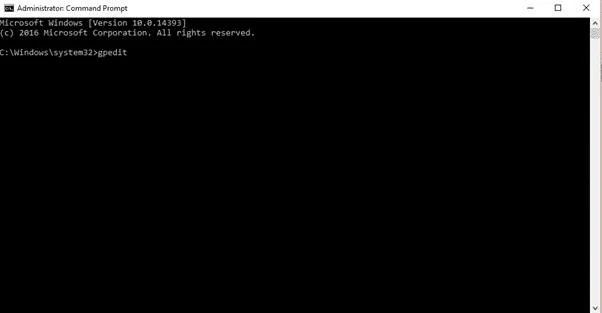
Seçim 2: Yerli Qrup Siyasəti Redaktorunu İdarəetmə Paneli vasitəsilə açın
İdarəetmə Paneli Windows-un bir çox xüsusiyyətlərinə daxil olmaq üçün əla yoldur. Yerli Qrup Siyasəti Redaktoru. İdarəetmə Paneli redaktora daxil olmağı asanlaşdırır, istifadəçilərə ona tez daxil olmaq və sistem parametrlərində dəyişiklik etmək imkanı verir.
Addım 1:
Windows-da basın. düyməsi + S və İdarəetmə panelini axtarın.
Addım 2:
Onu açmaq üçün idarəetmə panelinə klikləyin.

Addım 3:
Yuxarı sağ küncdəki axtarış çubuğuna “Qrup Siyasəti” daxil edin.
Addım 4:
Qrup siyasətini redaktə et üzərinə klikləyin.

Addım 5:
Qrup Siyasəti Redaktorunun açılmasını gözləyin.
Seçim 3: Yerli açın Qrup Siyasəti Redaktoru Run
İstifadə edir Run
Yerli Qrup Siyasəti Redaktorunu açmaq üçün Run əmrindən istifadə alətə daxil olmaq və kompüterinizin parametrlərini fərdiləşdirmək üçün səmərəli üsuldur. Nəzarətdə naviqasiya etmədən Run əmrindən istifadə edərək ona tez daxil ola və parametrləri dəyişə bilərsinizPanel.
Bu, çoxlu dəyişiklikləri tez bir zamanda etmək lazım olduqda xüsusilə faydalıdır, çünki Run əmri hər dəfə İdarəetmə Panelində naviqasiya etmək əvəzinə aləti aça bilər. Əlavə olaraq, Yerli Qrup Siyasəti Redaktoru İdarəetmə Panelində mövcud olmadıqda Run əmri aləti aça bilər.
Addım 1:
Windows düyməsini + R basın.
Addım 2:
gpedit.msc daxil edin və ok düyməsini basın.

Seçim 4: Windows Axtarış Funksiyasından istifadə edin
Yerli Qrup Siyasəti Redaktoruna daxil olmaq axtarış funksiyasından istifadə etməklə həyata keçirilə bilər. Bu, redaktora tez daxil olmaq üçün əla bir yoldur, xüsusən onu İdarəetmə Panelində harada tapacağınıza əmin deyilsinizsə. Menyular və alt menyular arasında naviqasiya etmədən parametrləri tez dəyişmək üçün də faydalıdır. Bundan əlavə, axtarış funksiyası xüsusi parametrləri axtarmağa və onları tez bir zamanda tapmağa və redaktə etməyə imkan verir. Bu, parametrləri ehtiyaclarınıza sürətlə uyğunlaşdırmağı asanlaşdırır.
Addım 1:
Windows düyməsini + S düyməsini basın.
Addım 2:
Yerli qrup siyasətini axtarın.

Addım 3:
Redaktə üzərinə iki dəfə klikləyin qrup siyasətini seçin və onun açılmasını gözləyin.
Həmçinin Baxın: Windows Axtarışı Windows 10-da işləmirsə nə etməli
Variant 5: .EXE faylından istifadə edin. System32-dən
Qrup Siyasəti Redaktorunu açmaq üçün system32-dən .EXE faylından istifadə etmək, proqrama tez və asanlıqla daxil olmaq və dəyişdirmək üçün əla yoldur.Windows sisteminin parametrləri. system32-dən olan .EXE faylı İdarəetmə Paneli və ya digər proqramlar arasında naviqasiya etmədən aləti açmağı asanlaşdırır.
Addım 1:
Windows fayl tədqiqatçısını açın və Bu PC-yə keçin. Yerli diskinizə klikləyin C:
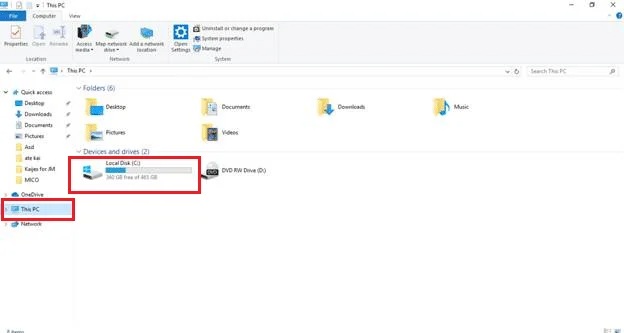
Addım 2:
Windows qovluğunu tapın və onu açın.
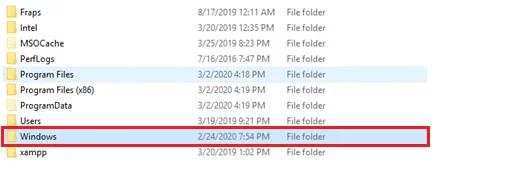
3-cü addım:
System32 qovluğunu tapana qədər aşağı diyirləyin.

Addım 4:
Axtarış çubuğunda , gpedit.msc-ni axtarın.

Addım 5:
gpedit üzərinə sağ klikləyin və göndər -> İş masası (qısayol yaradın).
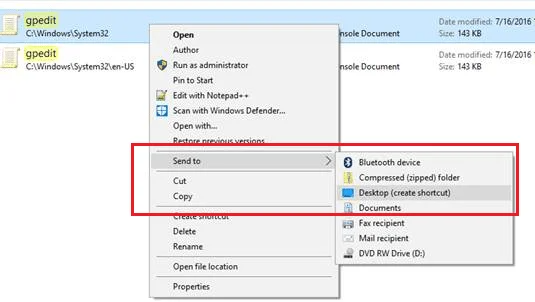
Addım 6:
Masaüstünə gedin və Yerli Qrup Siyasəti Redaktorunu işə salmaq üçün gpedit.msc qısayolunu açın.
Nəticə: Windows 10-da Yerli Qrup Siyasəti Redaktorunu açmaq asandır
Nəticədə, Windows 10-da Yerli Qrup Siyasəti Redaktorunu açmağın bir çox yolu var. İstər Əmr əmrindən, istərsə də İdarəetmə Panelindən, Sistem32-dən, axtarış funksiyasını və ya .EXE faylını işə salın, siz asanlıqla redaktora daxil ola və sisteminizdə lazımi dəyişikliklər edə bilərsiniz. Bu beş seçimlə siz Windows 10-da Yerli Qrup Siyasəti Redaktoruna tez və asanlıqla daxil ola bilərsiniz.
Digər Windows 10 bələdçilərimizə mütləq baxın: Windows 10 quraşdırma USB-nin yaradılması, Uzaq Masaüstünü necə aktivləşdirmək olar. Windows 10, Windows 10 kompüterini zavod parametrlərinə sıfırlayın və Youtube videolarını necə endirmək olar.
Tez-tezVerilən Suallar
Yerli intranet qrup siyasəti parametrlərini necə redaktə etmək olar?
Yerli Intranet Qrup Siyasəti parametrləri Windows əməliyyat sistemində mövcud olan Qrup Siyasəti Redaktorundan istifadə etməklə redaktə edilə bilər. Run əmrində “gpedit.msc” yazmaqla redaktora daxil olmaq olar. Redaktor açıldıqdan sonra istifadəçi “Kompüter Konfiqurasiyası” bölməsində Yerli İntranet Qrup Siyasəti parametrlərinə keçə bilər. Burada istifadəçi müxtəlif parametrləri dəyişdirə, əlavə edə və ya silə bilər, məsələn, skriptləri işə salmaq və ya söndürmək, vebsaytlara girişə icazə vermək və ya rədd etmək, Yerli İntranetin təhlükəsizlik səviyyəsinə nəzarət etmək. İstənilən dəyişiklikləri etdikdən sonra istifadəçi dəyişiklikləri yadda saxlamalı və sonra onların qüvvəyə minməsi üçün tətbiq etməlidir.
Yerli qrup siyasəti parametrlərini necə köçürmək və ixrac etmək olar?
Yerli qrup siyasətini kopyalamaq və ixrac etmək Parametrlər Qrup Siyasəti Obyekti (GPO) Redaktorundan istifadə etməklə edilə bilər. Bu, istifadəçi və kompüter konfiqurasiya parametrlərini idarə etməyə imkan verən Windows-da mövcud olan bir vasitədir. Yerli qrup siyasəti parametrlərini köçürmək və ixrac etmək üçün Başlat menyusunda “Qrup Siyasətini Redaktə et” üçün axtarış edərək GPO Redaktorunu açın. Sonra, pəncərənin sol tərəfində istədiyiniz siyasət parametrlərinə baxın. Sonra kopyalamaq və ya ixrac etmək istədiyiniz parametrləri seçin və onları sağ klikləyin. Nəhayət, prosesi başa çatdırmaq üçün yaranan menyudan “Kopyala” və ya “İxrac” seçin. Kopyalama zamanı parametrlər təkrarlanacaqixrac etməklə, parametrləri ehtiva edən fayl yaradacaq və bu fayl daha sonra başqa sistemə idxal edilə bilər.
Yerli qrup siyasəti vasitəsilə idarəetmə paneli parametrlərini necə konfiqurasiya etmək olar?
Yerli qrup siyasəti güclü alətdir. idarəetmə paneli parametrlərini konfiqurasiya etmək üçün istifadə edilə bilər. Bunu etmək üçün, Run dialoq qutusuna və ya axtarış qutusuna “gpedit.msc” yazaraq Yerli Qrup Siyasəti Redaktorunu açın. Yerli Qrup Siyasəti Redaktoru pəncərəsi açıldıqdan sonra aşağıdakı yola keçin: Kompüter Konfiqurasiyası > İnzibati Şablonlar > İdarə paneli. Burada idarəetmə paneli üçün parametrləri tapa bilərsiniz. Parametrləri konfiqurasiya etmək üçün üzərinə iki dəfə klikləyin və uyğun seçimi seçin. Parametrlər konfiqurasiya edildikdən sonra dəyişiklikləri saxlamaq üçün “Tətbiq et” düyməsini və sonra “OK” üzərinə klikləyin.
Bütün yerli qrup siyasəti redaktoru parametrlərini defolt vəziyyətə necə qaytarmaq olar?
Bütün yerli sıfırlamalar qrup siyasəti redaktorunun standart parametrləri nisbətən sadədir. Başlamaq üçün Windows + R düymələrini basaraq Run pəncərəsini açın. Run pəncərəsində “gpedit.msc” yazın və enter düyməsini basın. Bu, Yerli Qrup Siyasəti Redaktoru pəncərəsini açacaq. Açıldıqdan sonra sol tərəfdəki menyuda Kompüter Konfiqurasiyası sekmesine klikləyin. Oradan İnzibati Şablonlar qovluğuna klikləyin və Sistem üzərinə iki dəfə klikləyin. Sağ tərəfdəki pəncərədə "Qrup Siyasəti" qovluğuna iki dəfə klikləyin və "Bütün Parametrləri Sıfırla" seçimini seçin. Nəhayət, üzərinə klikləyin"Bütün Parametrləri Defolta Sıfırla" düyməsini basın və proses tamamlandı. Bütün yerli qrup siyasəti redaktoru parametrləri indi standart dəyərlərinə sıfırlanıb.
Qrup Siyasəti Redaktoru olmadan Windows Parametrlərini Necə Konfiqurasiya etmək olar?
Qrup Siyasəti Redaktoru olmadan Windows parametrlərini konfiqurasiya etmək əl ilə mümkündür. Windows reyestrini redaktə etmək. Windows Registry verilənlər bazası Microsoft Windows əməliyyat sistemləri üçün parametrləri və seçimləri saxlayır. O, bütün aparat, proqram təminatı, istifadəçilər və üstünlüklər üçün məlumat və parametrləri ehtiva edir. Qeyd dəftərini redaktə etmək üçün Reyestr redaktorunu açmalısınız. Bu, Windows axtarış qutusuna "regedit" yazmaqla edilə bilər. Qeyd dəftəri redaktoru açıldıqdan sonra sol paneldə müvafiq düyməyə keçməlisiniz. Daha sonra sağ paneldə parametrləri dəyişə bilərsiniz. Qeydiyyatı redaktə edərkən diqqətli olmaq vacibdir, çünki səhv dəyişikliklər ciddi problemlərə səbəb ola bilər. Qeyd dəftərini əl ilə redaktə etmək sizə rahat deyilsə, bir neçə üçüncü tərəf alətləri kömək edə bilər. Bu alətlər Registri redaktə etməyi asanlaşdıran və səhvlərə daha az meylli edən qrafik istifadəçi interfeysi təklif edir.
Qrup Siyasətlərini İdarə etmək üçün PowerShell-dən necə istifadə etmək olar?
PowerShell idarə edə bilən güclü komanda xətti alətidir. Windows-da Qrup Siyasətləri. O, Qrup Siyasətlərini idarə etmək üçün istifadə edilə bilən, o cümlədən onları yaratmaq, dəyişdirmək və silmək üçün istifadə edilə bilən geniş çeşidli cmdletlər təqdim edir.

